Om iPad är din första tablett, måste du vara en justeringsperiod, när du flyttar från en dator eller laptop - något med ett tangentbord - till iPads pekskärm och iOS. För att hjälpa dig att navigera i dessa tablettvatten presenterar jag fem snabba tips som gör att du sveper, rullar och knackar effektivt och effektivt.
Låsa skärmorienteringen
Inom de första minuterna av att använda en iPad kommer du sannolikt att uppleva iPad-tangorn för att vrida och luta skärmen så att skärmen återställs till önskad orientering. Den minsta rörelsen kan få skärmen att rotera från stående till liggande och bakåt. För att förhindra att detta händer kan du omplacera sidokontakten på iPad 2 över volymkontrollen från sin standardmutefunktion för att låsa skärmen. För att göra det, tryck på ikonen Inställningar, och under Allmänt, leta efter "Använd sidbrytare till" -rubriken och tryck på Låsrotation. Markeringen flyttas sedan från Mute till Lås Rotation line. Oroa dig inte, det finns fortfarande ett snabbt sätt att dämpa volymen, som Jason Cipriani täcker här.
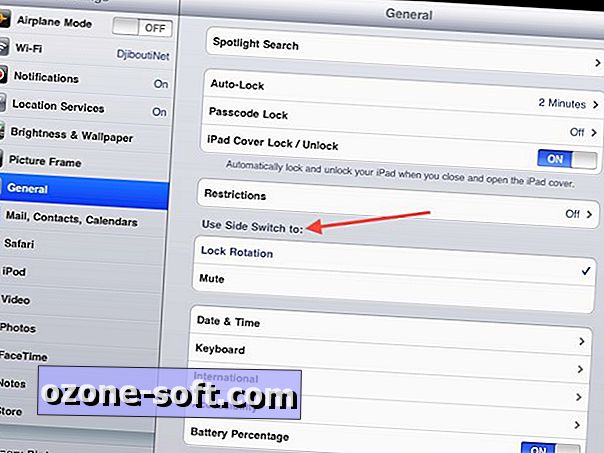
Byt program snabbt med snabb app switcher
Om du snabbt vill komma åt en app när du använder en annan, dubbelklickar du på Start-knappen för att komma till snabb appomkopplaren, en dockningsstation som öppnas längst ned på skärmen. Swiping höger till vänster kan du bläddra genom de appar som du har öppnat. Detta sparar dig från att behöva återgå till startskärmen för att öppna en annan app.
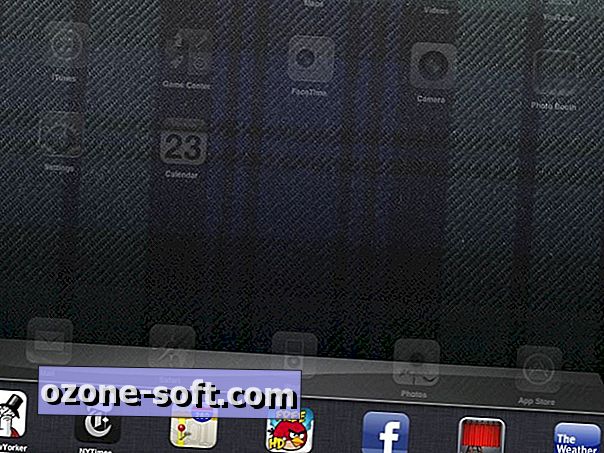
Du kanske märker ganska snart att nästan varje app på din iPad är listad i den snabba appomkopplaren, vilket kraftigt saktar på snabb app-omkopplingsprocessen. För att bli av med en app som är listad trycker du på och håller ned en app tills ikonen för den röda minustecknet visas i det övre vänstra hörnet för att radera det. (Om du tar bort det från den snabba appomkopplaren tar du inte bort den från din iPad.) Det kan också hända att stängande appar från den snabba appomkopplaren förbättrar batteriets livslängd, även om resultaten kan variera.
Få tillgång till iPod-kontroller från den snabba appomkopplaren
Öppna den snabba appomkopplaren, men i stället för att dra åt höger till vänster för att komma åt din app, svep åt vänster till höger för att komma åt iPod-kontrollerna. Här kan du spela / pausa, spola tillbaka, spola framåt och justera volymen. Du kan också justera skärmens ljusstyrka. Och som Jason Cipriani påpekar i hans inlägg om ämnet, kan du också stänga av volymen eller låsa skärmens rotation, beroende på hur du har din sidomkopplare konfigurerad.
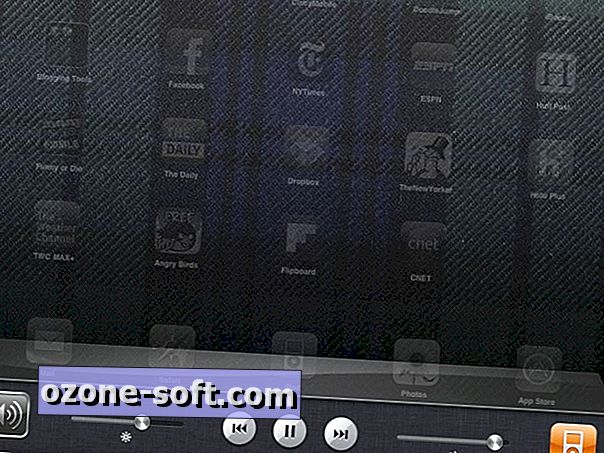
Stig till toppen med statusfältet
Om du befinner dig längst ner på ett mycket långt dokument eller webbsida och vill snabbt återvända till toppen behöver du inte rasande dra nedåt för att klia dig tillbaka till början. Klicka bara på statusfältet, den svarta fältet som löper överst på skärmen som visar dig tid, nätverksanslutning och återstående batterilivslängd. Och om du befinner dig i en app som stöder kolumner kan du klicka på statusfältet ovanför en viss kolumn för att återgå till toppen. Till exempel e-postappen i liggande läge kan du trycka över listan med e-postmeddelanden i din inkorg för att se den senaste på toppen eller tryck över läsrutan till höger för att återvända till toppen av e- post du läser.
Skapa ikon på startskärmen
Du kan boka en webbsida i Safari på iPad, men det kräver att du öppnar Safari först och hittar dig till din bokmärkeslista. För ännu mer gynnade webbsidor kan du lägga till en ikon på din iPads startsida. Tryck på ikonen till vänster om adressfältet i Safari och tryck sedan på knappen Lägg till till startskärm. Du kan redigera namnet på det och en ikon kommer att skapas för dig.
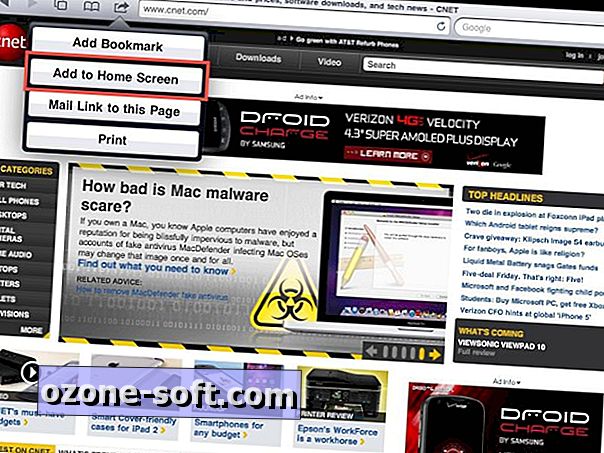













Lämna Din Kommentar